今日はAnarchy Installer 1.2.1を使ってみたいと思います
Anarchy InstallerはUSA(アメリカ合衆国)発のArchLinuxのインストーラーで、ディストリビューションではありません Arch系は軽量に使えて独特の雰囲気を持ったディストリビューションが多いですが、インストール等が若干敷居が高いので、ある意味孤高の存在でも有ります
そんなArch系の敷居を下げたのはManjaro Linuxや、今回使うAnarchy Installerで、簡単にインストールできるArch Linuxで世界中で人気のインストーラーです
Anarchy Installer 1.2.1

| Release | 2020.05.01 |
| Type | Linux |
| Based on | Arch |
| Package Management | Pacman |
| Architecture | x86_64 |
| Desktop | Budgie, Cinnamon, GNOME, Xfce |
Download
dell OPTIPLEX 3010

| CPU | Intel Core™ i3 3220 3.3GHz |
| RAM | 4GB DDR3 1600 MHz SDRAM |
| STORAGE | SSD128GB |
Live BootできるUSBメモリの作成
パソコンからUSBメモリを使ってLinuxを起動できるUSBメモリを作成します Windows・Mac・Linuxを使っての作成方法は下記記事を参考にしてください



起動させる
USBメモリを使っての起動は、Bios画面のBootメニューで一番に起動するデバイスを、USBメモリを選択します そして再起動します
この画面が現れます このまま一番上で起動します

この画面が現れます 1を入力でインストーラーが起動します

言語の選択肢に日本語はないので英語にてインストールします

こんな感じでインストール方法等やユーザー情報を入力していきます

インストールは20分くらい掛かります インストールに掛かる時間はパソコンのスペックで前後します

インストール終了 パソコンをシャットダウンさせUSBメモリを確実に抜いて終了です

日本語化
locale.genを書き換える
Terminalを起動します 下記コマンドを入力
「ja_JP.UTF-8」の行のコメントアウトを取ります
$ sudo vim /etc/locale.gen
Terminalにて下記コマンド入力
$ sudo locale-gen
locale.confを書き換える
Terminalにて下記コマンド入力
sudo vim /etc/locale.conf
言語の設定を下記の様に書き換え保存します
LANG=ja_JP.UTF-8
再起動にて設定は反映されます
Desktop
Anarchy Installer 1.2.1はパネルは下に設置 マウスは左ダブルクリック実行の設定です

パネルアイテム

アプリケーションメニュー


デスクトップ上での右クリックメニュー
Anarchy Installer 1.2.1の右クリックメニューは、メニューランチャーでアプリの起動ができます

デスクトップの設定
デスクトップの設定は、メニュー→設定→デスクトップ です
デスクトップの背景画像は厨○チックな画像ばかりで、俺得な感じです

システムツール
設定マネージャー
各種設定ツールの設定マネージャーです

パッケージ
パッケージマネージャーのパッケージです
自分的には物足りなさ感半端ないです

Thunar
軽量高機能なファイルマネージャーのThunarです
カスタマイズ性が高いので、自分の様なカスタマイズヲタには最適なファイルマネージャーです

Terminal
ターミナルエミュレーターです
もし自分がAnarchy Installer 1.2.1を使うなら、Terminalを一番使うことになりそうですね

アプリケーション
Chromium
ウェブブラウザのChromiumです このパソコンでは結構快適に使うことが出来ます

LibreOffice
定番のオフィスアプリのLibreOfficeです

ristretto
軽量画像ビューアのristrettoです

Parole
ミュージックプレイヤーのParoleと音量調節です

日本語入力設定
入力メソッドのFcitx関連をインストール設定します
Fcitxをインストール
Terminalで下記コマンドを入力
$ sudo pacman -S fcitx-im fcitx-configtool fcitx-mozc
.xprofileを作成
Terminalで下記コマンドを入力
$ sudo mousepad ~/.xprofile
テキストエディッタが起動するので、下記を記載保存します
export GTK_IM_MODULE=fcitx
export QT_IM_MODULE=fcitx
export XMODIFIERS=@im=fcitx
一旦再起動します
再起動後にはパネルにFcitxが常駐して居るので、クリックし設定を開きます
入力メソッドのタブで日本語キーボードとMozcが設定されて居る事を確認します

ワープロを起動して日本語入力のテストをします

Youtube
あとがき
Anarchy Installer 1.2.1はめっちゃ軽くて、Arch Linuxが好きな人の気持ちが判りました 使って居る挙動が完全にWindows2000で、チャカチャカと気持ちいいくらいに軽快に動作します しかも厨○チックなデスクトップは自分的にグッときます
Anarchy Installer 1.2.1は滅茶苦茶おすすめしたいのですが、Arch系なのでその辺に対応できる方なら、うまく使いこなしていけるディストリビューションですね
そこそこ低スペックでも行けますが、できれば自分の様にWindows7モデル辺りをチョイスした方が、そのパフォーマンスを十分に発揮できると思います







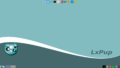

コメント